Konverter HEIC til JPG på Android med 3 førende tilgange
 Opdateret af Lisa Ou / 28. juli 2023 16:30
Opdateret af Lisa Ou / 28. juli 2023 16:30Hej! Jeg brugte min vens iPhone til at dokumentere vores skoleprojekt ved at tage billeder. Men da hun sendte dem til min gamle Android-telefon, kunne jeg ikke åbne eller se billederne, da de er i HEIC-format. Jeg skal se dem snart for at nå projektdeadline, men jeg ved ikke, hvordan jeg konverterer HEIC til JPG på Android. Er der nogen der kender en hurtig metode? Tak!
Har du HEIC-filer på din telefon? Hvis det er tilfældet, kan du få problemer med at se dem, især hvis din enhed er en gammel version og ikke understøtter HEIC-formatet. Som nogle mennesker ved, er HEIC, eller High-Efficiency Image File Format, et format, der tillader et billede at have en mindre filstørrelse med højere kvalitet. Det får dog ikke det hele, da dette formats største ulempe er, at det ikke er tilgængeligt for mange enheder.

Derfor skal du konvertere dine HEIC-filer til et mere understøttet format som JPG for at se dem på forskellige enheder. Du kan bruge metoder fra forskellige platforme til at udføre konverteringsprocessen. Teknikker fra indbyggede funktioner til online- og tredjepartsprogrammer er tilgængelige i artiklen nedenfor for at hjælpe dig med at konvertere HEIC-billeder til JPG-format. Instruktioner er også forude, så gå videre til følgende dele for at komme hurtigt i gang.

Guide liste
Del 1. Sådan konverteres HEIC til JPG på Android med FoneLab HEIC Converter
FoneLab HEIC Converter er et tredjepartsværktøj, der er specialiseret til at konvertere HEIC-billedfiler. Det giver dig mulighed for at omdanne disse billeder til JPG- eller PNG-format, som generelt understøttes af mange enheder. Derfor kan du forvente at se dine HEIC-billeder på forskellige mobiltelefoner, computere osv., når du konverterer dem ved hjælp af denne metode. Bortset fra det tilbyder denne konverter fordele, der forhindrer dig i at støde på mange konverteringsbegrænsninger. For eksempel understøtter den HEIC-filer fra iPad, iPod Touch og iPhone. Desuden er FoneLab HEIC Converter praktisk at navigere og holder dine billeder sikre.
Med FoneLab HEIC Converter konverterer du nemt HEIC-billeder til PNG/JPG/JPEG-formater.
- Konverterer HEIC-billeder til PNG / JPG / JPEG-formater.
- Batchkonverter HEIC-fotos på én gang.
- Du kan justere billedkvaliteten.
Se på de håndterbare anvisninger nedenfor som et mønster for, hvordan du konverterer HEIC til JPG på Android med FoneLab HEIC Converter:
Trin 1Ret din browser til det officielle FoneLab HEIC Converter-websted og find Gratis download fanen. Når den er fundet, skal du klikke på den for at hente værktøjets installationsfil. Downloadprocessen vil ikke tage meget tid, da programmet kun kræver lidt lagerplads. Åbn det derefter og konfigurer installationen til at køre HEIC-konverteren på din computer bagefter.
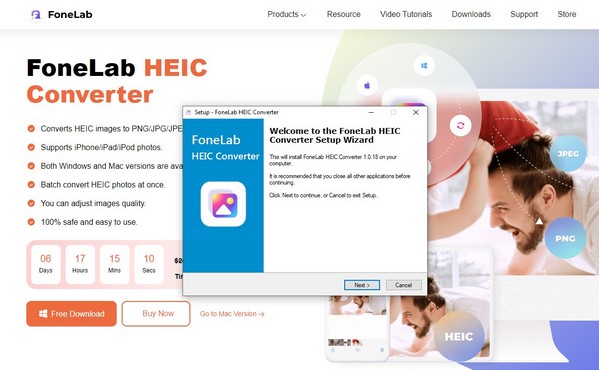
Trin 2Brug en USB-ledning til at forbinde din Android-telefon til computeren. Derefter, i midten af værktøjets indledende grænseflade, er fanen Tilføj HEIC med en pil ned til højre. Klik på midten af fanen for at vælge HEIC-filerne fra din Android i pop op-mappen, og tryk derefter Åbne for at importere dem til programmets grænseflade.
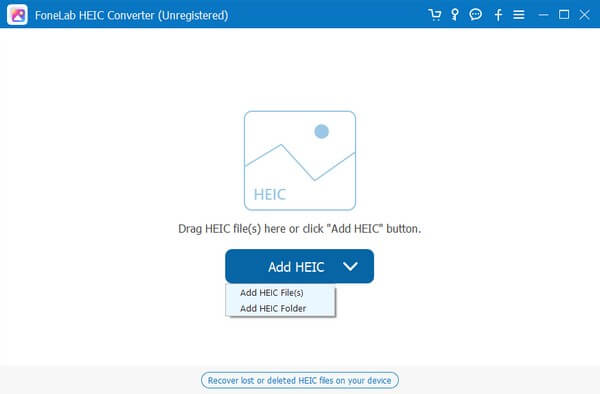
Trin 3Men hvis dine HEIC-filer er kompileret i én mappe, skal du trykke på pil ned på fanens højre del og klikke Tilføj HEIC folder. Når HEIC-filen er importeret, vil du se konverteringsindstillingerne i venstre kolonne i den følgende grænseflade. Tryk på rullemenuen justeret med Format, og vælg derefter JPG/JPEG fra de afslørede muligheder.
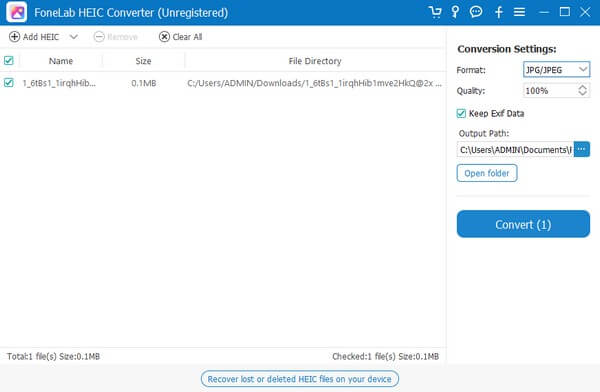
Trin 4På den følgende bjælke kan du justere billedkvaliteten i overensstemmelse hermed. Klik derefter på ikonet med tre prikker under Output Path-sektionen. Derfra skal du vælge en mappe på din Android-telefon til at gemme de konverterede filer. Til sidst, hit Konverter nedenfor for at gemme billederne i JPG-format på Android.
Del 2. Sådan konverteres HEIC til JPG på Android via Preview
Preview er et indbygget macOS-program til visning af billeder og PDF-filer på en Mac-computer. Dens hovedformål er at vise disse datatyper, men du ved måske ikke, at den også kan konvertere de billeder, den viser. Det kan således hjælpe med at konvertere dine HEIC-filer til JPG eller andre billedformater. Forhåndsvisning tillader også batchkonvertering, så du ikke vil have problemer med at inkludere flere billeder.
Gå sammen med den brugervenlige proces nedenunder for at konvertere HEIC til JPG Android via Preview:
Trin 1Knyt din telefon til en Mac-computer, og start Finder. På programgrænsefladen skal du få adgang til dit Android-indhold ved at klikke på enheden i venstre kolonne. Vælg dine HEIC-billeder derfra, og højreklik på > Åbn med > Eksempel.
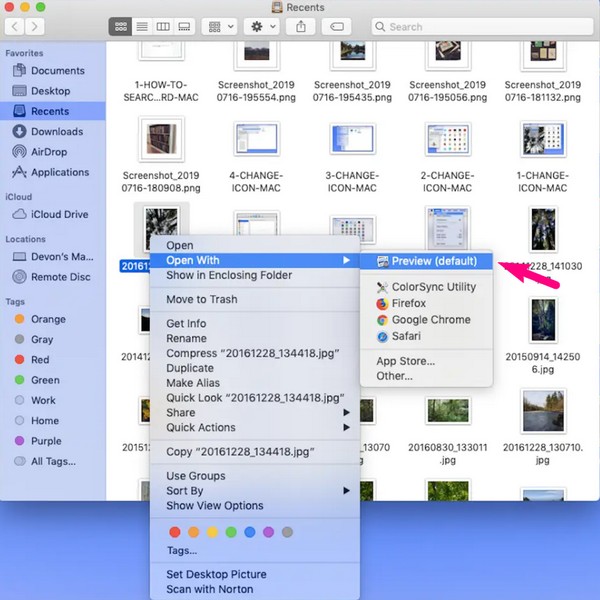
Trin 2Vælg HEIC-billederne igen på Eksempel interface og tryk på File (Felt) fanen øverst til venstre. Vælge Eksportér valgte billeder på popup-indstillingerne, og når et filvindue vises, skal du gå til din Android-enhed.
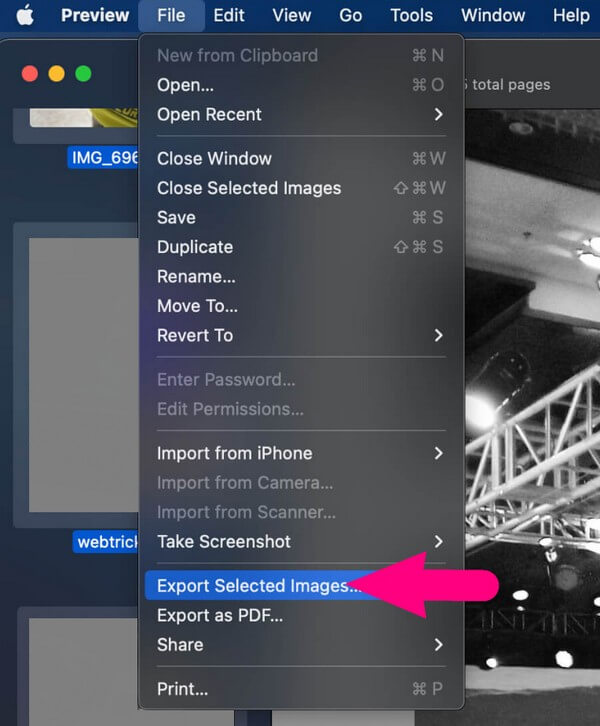
Trin 3Åbn en mappe på din enhed, men vælg Indstillinger fanen først nederst til venstre, før du gemmer. Indstil derefter formatet på billederne som JPG i marken. Klik til sidst Vælg for at gemme de konverterede JPG-filer på din Android-enhed.
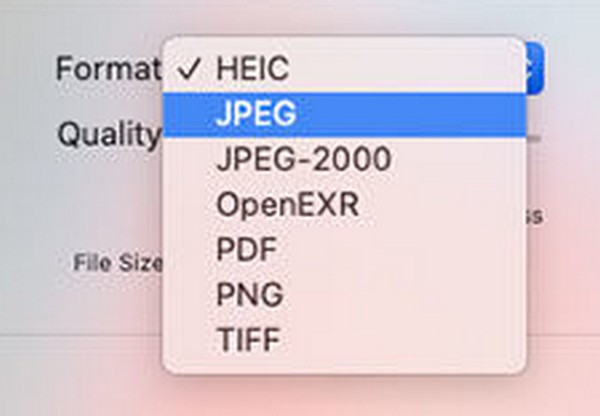
Desværre er Preview et eksklusivt Apple-program, så du finder det ikke på andre computere end Mac. Hvis din computer kører Windows, så tjek venligst de forskellige strategier i denne artikel.
Med FoneLab HEIC Converter konverterer du nemt HEIC-billeder til PNG/JPG/JPEG-formater.
- Konverterer HEIC-billeder til PNG / JPG / JPEG-formater.
- Batchkonverter HEIC-fotos på én gang.
- Du kan justere billedkvaliteten.
Del 3. Sådan konverteres HEIC til JPG på Android Online
Blandt de konvertere, der er tilgængelige online, er CloudConvert en af de mest populære, du kan støde på. Dette online program kan hurtigt omdanne dine HEIC-filer til JPG, så længe du har en stabil internetforbindelse. Du skal kun uploade dit billede til dets side, som vil håndtere konverteringen med et par klik. Men ligesom andre onlineværktøjer er CloudConvert stærkt afhængig af stabilt internet, så hvis du har en dårlig forbindelse, vil du automatisk støde på problemer med konverteringsprocessen.
Overhold de enkle instruktioner nedenfor for Android konverter HEIC til JPG online:
Trin 1Besøg HEIC til JPG-konverteringssiden på CloudConvert websted ved hjælp af din Android-enhed. Tryk på øverst i midten af skærmen Vælg fil for at vælge og uploade dine HEIC-billeder til siden.
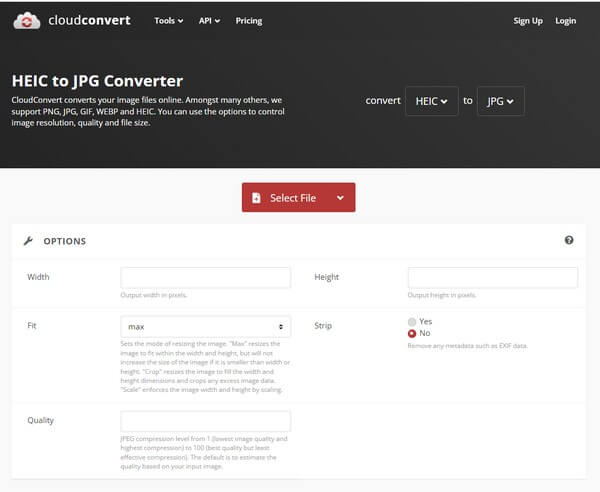
Trin 2Dernæst skal du sikre dig Konverter til indstillinger er indstillet til JPG format, og klik derefter på Konverter fanen under filerne for at uploade og konvertere HEIC-billederne til JPG. Du kan også tilføje flere billeder ved at klikke på Tilføj flere filer fane.
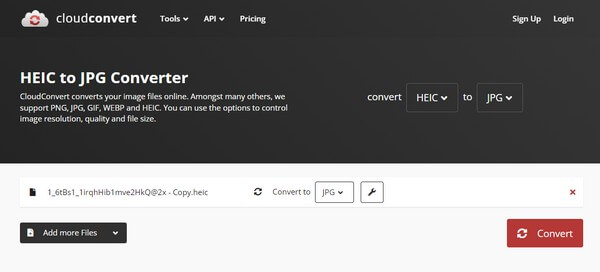
Trin 3Klik derefter på Hent fanen på den følgende side for at gemme de konverterede billeder på din Android-telefon.
Del 4. Ofte stillede spørgsmål om, hvordan man konverterer HEIC til JPG på Android
Er det en fordel at konvertere fra HEIC-format til JPG?
Ja det er. Flere operativsystemer, enheder og apps genkender ikke HEIC-billedformater, så alle kan ikke nemt se dem. Men hvis du konverterer dem til JPG, vil næsten enhver enhed være i stand til at åbne dem. Derfor giver det dig mulighed for at dele fotos med dine venner, familie, kollegaer osv., uden at støde på problemer med billedvisning.
Hvorfor har Apple-enheder HEIC-formatet?
Apple har udviklet HEIC-formatet for at lade brugerne gemme flere billeder i høj kvalitet med færre filstørrelser. Det er dog ikke mange, der foretrækker det, da det er inkompatibelt med mange enheder eller andre platforme.
Ovennævnte teknikker er garanteret de mest effektive til at konvertere dine HEIC-filer til JPG-format. For at finde mere effektive løsninger som disse, tjek venligst FoneLab HEIC Converter internet side.
Med FoneLab HEIC Converter konverterer du nemt HEIC-billeder til PNG/JPG/JPEG-formater.
- Konverterer HEIC-billeder til PNG / JPG / JPEG-formater.
- Batchkonverter HEIC-fotos på én gang.
- Du kan justere billedkvaliteten.
